Stap-voor-stap handleiding: Hoe de HoYoLAB App te controleren
Hoe controleer ik de HoYoLAB app? Ben je een fervent Genshin Impact speler die op de hoogte wil blijven van het laatste nieuws, evenementen en …
Artikel lezen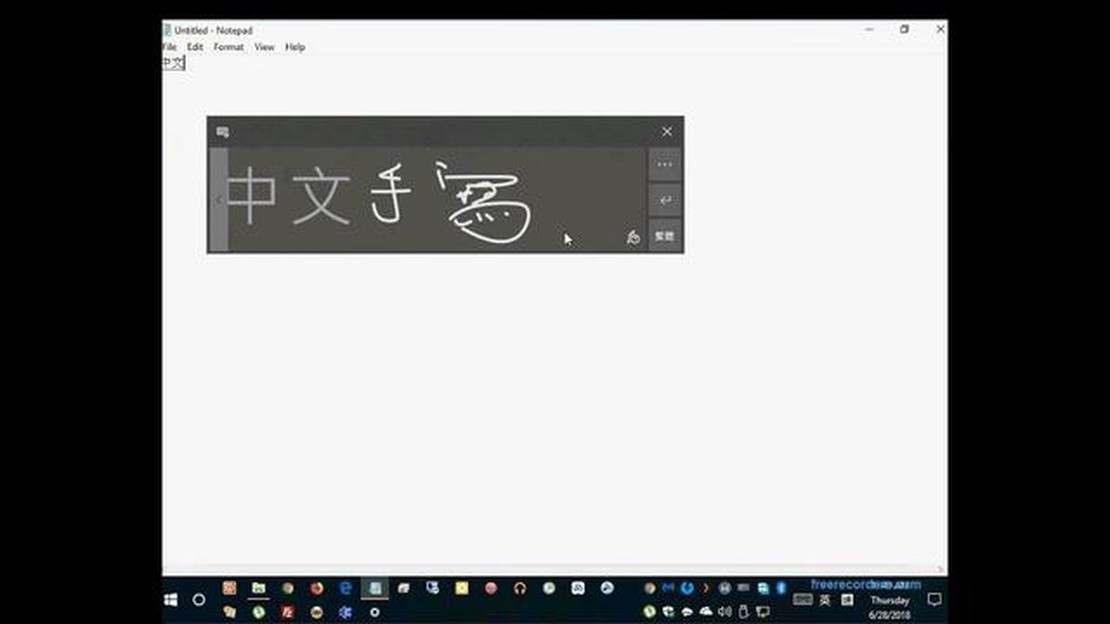
Chinese handschriftherkenning is een essentiële functie voor gebruikers die vaak in het Chinees communiceren of Chinese tekens willen invoeren op hun Windows 10-apparaten. Door het Chinese handschrift in te schakelen, kunnen gebruikers Chinese tekens invoeren door ze te schrijven op apparaten met aanraakfunctionaliteit en ze laten herkennen en omzetten in digitale tekst.
Volg deze stappen om Chinees handschrift in te schakelen in Windows 10:
Stap 1: Taalinstellingen openen:
Ga naar het Windows Start-menu en klik op het pictogram Instellingen. Klik in het venster Instellingen op “Tijd & taal” en selecteer vervolgens “Taal” in het menu aan de linkerkant. Klik in het gedeelte “Voorkeurtalen” op “Een taal toevoegen” om een Chinees taalpakket aan uw apparaat toe te voegen.
Stap 2: Chinese handschriftherkenning installeren:
Ga na het toevoegen van het Chinese taalpakket terug naar de Taalinstellingen. Klik op de nieuw toegevoegde taal en klik vervolgens op “Opties”. Klik in de sectie “Toetsenborden” op “Een toetsenbord toevoegen” en zoek naar “Chinees (Vereenvoudigd) - Handschrift”. Selecteer het en klik op “Toevoegen” om het Chinese handschriftherkenningstoetsenbord te installeren.
Stap 3: Chinees handschrift inschakelen:
Zodra het Chinese handschriftherkenningstoetsenbord is geïnstalleerd, kunt u het inschakelen door op het taalpictogram in de taakbalk van Windows te klikken. Selecteer in de lijst met geïnstalleerde toetsenborden “Chinees (Vereenvoudigd) - Handschrift”. Er verschijnt een klein venster op het scherm waarin je Chinese tekens kunt schrijven met een stylus of je vinger.
Opmerking: De functie voor het herkennen van Chinese handschriften is ook beschikbaar voor andere Chinese taalvarianten, zoals Chinees (Traditioneel) - Handschrift.
Door het Chinese handschrift in Windows 10 in te schakelen, kunnen gebruikers Chinese tekens efficiënter en gemakkelijker invoeren. Of het nu gaat om gamen, algemeen gebruik of het op de hoogte blijven van het laatste nieuws uit Chinese bronnen, deze functie verbetert de algehele bruikbaarheid en toegankelijkheid van Windows 10 voor Chinese taalgebruikers.
Als je op je Windows 10-apparaat in het Chinees wilt schrijven met behulp van een handschrift, kun je deze functie eenvoudig inschakelen door een paar eenvoudige stappen te volgen. Het inschakelen van het Chinese handschrift kan handig zijn voor taken zoals het schrijven van e-mails, het maken van notities of zelfs het spelen van Chinese spellen. Hier lees je hoe je het Chinese handschrift kunt inschakelen in Windows 10:
Het inschakelen van het Chinese handschrift in Windows 10 kan je productiviteit en efficiëntie bij het schrijven in Chinese karakters enorm verbeteren. Of je het nu nodig hebt voor werk, studie of gewoon voor de lol, deze functie kan je Windows 10-apparaat veelzijdiger en gebruiksvriendelijker maken.
In het gaminggedeelte biedt Windows 10 een breed scala aan functies en ondersteuning om je game-ervaring te verbeteren. Van verbeterde prestaties tot aanpasbare instellingen, hier is alles wat je moet weten over gamen in Windows 10.
Game Mode:
Windows 10 heeft een ingebouwde Game Mode-functie die je pc optimaliseert voor gaming. Als de spelmodus is ingeschakeld, worden er meer systeembronnen toegewezen aan je game, waardoor de spelervaring soepeler en sneller verloopt. Om de spelmodus in te schakelen, ga je naar de instellingen voor de spelbalk in het menu Instellingen van Windows.
Integratie met Xbox:
Windows 10 heeft een diepgaande integratie met Xbox, waardoor gamers hun Xbox Live-account kunnen verbinden met hun Windows-pc. Deze integratie maakt cross-platform spelen mogelijk, evenals toegang tot Xbox Live-functies zoals prestaties en de vriendenlijst, en de mogelijkheid om Xbox-games op je pc te streamen.
Game Bar:
De Game Bar is een handige functie in Windows 10 waarmee je tijdens het spelen snel toegang hebt tot spelgerelateerde instellingen en functies. Door op de toetscombinatie Win+G te drukken, kun je de Game Bar overlay oproepen, met opties zoals het maken van screenshots en video’s, het aanpassen van de geluidsinstellingen en toegang tot de sociale functies van Xbox.
DirectX 12:
Windows 10 wordt geleverd met DirectX 12, de nieuwste versie van Microsofts grafische API. DirectX 12 biedt betere prestaties, verbeterde beelden en meer ondersteuning voor moderne gamingtechnologieën. Hierdoor kunnen games gebruikmaken van geavanceerde renderingtechnieken en profiteren van multi-core processors, wat resulteert in betere en realistischere graphics.
Lees ook: Redenen waarom je auto clicker niet werkt
Windows Store-spellen:
Naast traditionele pc-games ondersteunt Windows 10 ook games uit de Microsoft Store. Deze games zijn speciaal ontworpen om op Windows 10 te draaien en kunnen gemakkelijk rechtstreeks vanuit de Store worden gedownload en geïnstalleerd. Met een grote verscheidenheid aan beschikbare games, waaronder zowel gratis als betaalde opties, is de Windows Store een handige en toegankelijke bron voor gamers.
Compatibiliteit:
Windows 10 is ontworpen om compatibel te zijn met een breed scala aan gametitels, van oude klassiekers tot de nieuwste releases. Microsoft heeft aanzienlijke inspanningen geleverd om compatibiliteit te garanderen door nauw samen te werken met gameontwikkelaars en compatibiliteitsmodi en -functies zoals DirectPlay en Game Compatibility Mode te implementeren. Dit betekent dat je van je favoriete games kunt genieten zonder je zorgen te maken over compatibiliteitsproblemen.
Tot slot biedt Windows 10 verschillende gamefuncties en optimalisaties om je game-ervaring te verbeteren. Of het nu gaat om de Game Mode, Xbox-integratie of compatibiliteitsverbeteringen, Windows 10 zorgt ervoor dat je met gemak van je favoriete games kunt genieten.
In het algemene gedeelte bespreken we de basisstappen om Chinees handschrift in Windows 10 in te schakelen. Met deze functie kunnen gebruikers Chinese tekens rechtstreeks op het aanraakscherm gebruiken door ze met een stylus of vinger te schrijven.
Lees ook: Onthulling van de Death Knight-klasse: Een tocht door de duisternis
Om het Chinese handschrift in Windows 10 in te schakelen, moet je naar de instellingen voor “Taal” gaan. Typ in de zoekbalk “taalinstellingen” en klik op het bijbehorende resultaat. Hierdoor wordt het venster met de taalinstellingen geopend.
Klik in het venster Taalinstellingen op de knop “Een taal toevoegen”. Zoek naar de Chinese taal in de lijst en selecteer deze. Je kunt kiezen uit Vereenvoudigd Chinees of Traditioneel Chinees, afhankelijk van je voorkeur. Eenmaal geselecteerd, klik je op de knop “Volgende”.
Daarna wordt je gevraagd om de Chinese handschriftherkenning te kiezen. Vink het vakje naast “Handschrift” aan en klik op de knop “Installeren”. Windows zal de benodigde bestanden voor de ondersteuning van het Chinese handschrift downloaden en installeren.
Zodra de installatie is voltooid, moet je overschakelen naar de Chinese taalinvoer. Dit kun je doen door op de taalindicator in de taakbalk te klikken en Chinees te selecteren als invoermethode. Hierdoor wordt de Chinese handschriftherkenning ingeschakeld.
Om de Chinese handschriftfunctie te gebruiken, open je een toepassing waarin je tekst kunt invoeren, zoals een tekstverwerker of een webbrowser. Klik op het invoerveld en begin Chinese tekens te schrijven met een stylus of je vinger. Windows 10 herkent de tekens en zet ze om in tekst.
Deze functie is vooral handig voor gebruikers die de voorkeur geven aan hun handschrift boven typen en zorgt voor snellere en intuïtievere invoer van Chinese tekens op apparaten met aanraakfunctionaliteit.
Game-liefhebbers opgelet: Chinees handschrift is nu beschikbaar in Windows 10! Windows 10-gebruikers die graag gamen en de voorkeur geven aan het gebruik van Chinese handschriften hebben nu een reden om te vieren. Microsoft heeft een nieuwe functie geïntroduceerd waarmee gebruikers Chinese handschriftherkenning kunnen inschakelen op hun Windows 10-apparaten. Deze functie is vooral handig voor gamers die met andere spelers willen communiceren in hun moedertaal, waardoor de game-ervaring nog meeslepender wordt.
Blijf op de hoogte van het laatste nieuws in de game-industrie.
Algemene gebruikers kunnen nu eenvoudig Chinese tekens schrijven op hun Windows 10-apparaten. Voor algemene gebruikers die liever Chinese tekens schrijven dan typen, is deze nieuwe functie in Windows 10 een game-changer. Met de Chinese handschriftherkenning kunnen gebruikers moeiteloos Chinese tekens schrijven met behulp van hun touchscreen of een compatibel penapparaat. Deze functie biedt een meer natuurlijke en intuïtieve manier om Chinese tekst in te voeren, waardoor het gemakkelijker dan ooit is om in de taal te communiceren.
Ervaar het gemak van Chinese handschriftherkenning op Windows 10.
Brekend nieuws: Chinese handschriftherkenning nu beschikbaar voor alle Windows 10-edities! Microsoft heeft de Chinese handschriftherkenning beschikbaar gemaakt voor alle edities van Windows 10. Of je nu de Home-, Pro- of Enterprise-editie gebruikt, je kunt profiteren van de voordelen van Chinese handschriftherkenning op je apparaat. Dankzij deze inclusiviteit hebben gebruikers van alle rangen en standen toegang tot deze functie en kunnen ze deze gebruiken, wat een meer diverse en inclusieve gebruikerservaring bevordert.
Mis niets van deze baanbrekende functie die nu beschikbaar is op alle edities van Windows 10.
Ontdek de kracht van de Chinese handschriftherkenning op Windows 10. Met de Chinese handschriftherkenning ingeschakeld, kunnen Windows 10-gebruikers de enorme wereld van de Chinese cultuur, taal en communicatie verkennen. Van het schrijven van e-mails en documenten tot het deelnemen aan online forums of sociale mediaplatforms, Chinese handschriftherkenning opent nieuwe mogelijkheden voor gebruikers om contact te maken met anderen en zich uit te drukken op een meer persoonlijke en betekenisvolle manier.
Ontgrendel het potentieel van Chinese handschriftherkenning en verbeter vandaag nog uw Windows 10-ervaring.
Ja, u kunt de Chinese handschriftinvoermethode gebruiken in Windows 10. Door het Chinese taalpakket in te schakelen en de handschriftinvoermethode te selecteren tijdens het installatieproces, kun je Chinese karakters rechtstreeks op het scherm schrijven met een stylus of je vinger. Dit kan vooral handig zijn voor Chinese taalleerders of iedereen die de voorkeur geeft aan handschrift boven typen.
Nee, Chinese handschriftinvoer is niet in alle versies van Windows 10 beschikbaar. Of u het Chinese handschrift kunt inschakelen, hangt af van de specifieke editie en het taalpakket van Windows 10 dat u hebt geïnstalleerd. In de meeste gevallen moet het echter mogelijk zijn om het Chinese handschrift in te schakelen door het Chinese taalpakket toe te voegen via de Instellingen-app.
Nee, je hebt geen speciale stylus nodig om Chinese handschriften in te voeren op Windows 10. Je kunt een gewone stylus of een Chinees handschrift gebruiken. U kunt een gewone stylus of zelfs uw vinger gebruiken om Chinese tekens op het scherm te schrijven. Windows 10 ondersteunt aanraakinvoer, dus zolang je een apparaat met aanraakscherm hebt, zou je de handschriftinvoermethode voor Chinese tekens moeten kunnen gebruiken.
Ja, u kunt in Windows 10 Chinese handschriftinvoer met een muis gebruiken. Hoewel het gebruik van een stylus of touchscreen een natuurlijker handschrift oplevert, is het ook mogelijk om Chinese tekens met de muis op het scherm te schrijven. Je kunt gewoon klikken en slepen met de muis om de strepen van elk teken te tekenen.
Nee, de Chinese handschriftinvoer is specifiek ontworpen voor Chinese tekens en is niet beschikbaar voor andere talen in Windows 10. Windows 10 biedt echter wel handschriftinvoer voor andere talen. Windows 10 biedt echter wel handschriftinvoeropties voor andere talen, zoals Engels of Spaans. Deze handschriftinvoermethoden kunnen op dezelfde manier worden ingeschakeld als de Chinese handschriftinvoer door het betreffende taalpakket toe te voegen via de Instellingen-app.
Hoe controleer ik de HoYoLAB app? Ben je een fervent Genshin Impact speler die op de hoogte wil blijven van het laatste nieuws, evenementen en …
Artikel lezenHoeveel games kunnen er op de PS5? Een van de belangrijkste factoren bij de aanschaf van een nieuwe gameconsole is de opslagcapaciteit. Met de …
Artikel lezenMet wie trouwt Betty Cooper in Riverdale? Als het gaat om het populaire tv-programma Riverdale, is er één vraag die fans aan het praten en speculeren …
Artikel lezenWat is de meest zeldzame Funko Pop? Funko Pop-liefhebbers opgelet! Bereid je voor op de meest exclusieve en gewilde verzamelobject ooit in het …
Artikel lezenHebben Xbox controllers een hoofdtelefoonaansluiting? Voor gamers is een headset van hoge kwaliteit cruciaal voor een meeslepende game-ervaring. Een …
Artikel lezenHoe ver moeten portalen zijn om niet te linken? Portaalkoppeling is een fundamenteel mechanisme in veel online spelervaringen, waardoor spelers snel …
Artikel lezen